La memoria de acceso aleatorio (RAM) es un componente esencial de cualquier computadora, ya que almacena temporalmente los datos que el procesador necesita para funcionar. Si bien la RAM generalmente se instala de forma permanente en una computadora de escritorio, las computadoras portátiles suelen permitir que los usuarios actualicen o reemplacen su RAM.
Esta guía completa te proporcionará instrucciones paso a paso sobre cómo quitar la RAM de tu computadora portátil de forma segura y eficaz.
Antes de comenzar
Antes de intentar quitar la RAM de tu computadora portátil, es importante tomar algunas precauciones para evitar daños a tu dispositivo.
- Asegúrate de que tu computadora portátil esté apagada y desconectada de la fuente de alimentación. Esto es esencial para evitar descargas eléctricas y daños a los componentes internos.
- Desconecta todos los periféricos conectados a tu computadora portátil. Esto incluye el mouse, el teclado, el monitor externo y cualquier otro dispositivo conectado.
- Busca un área de trabajo limpia y bien iluminada. Esto te ayudará a ver claramente los componentes y evitará que los componentes pequeños se pierdan.
- Utiliza una pulsera antiestática o toca una superficie metálica con tierra para descargar cualquier electricidad estática. La electricidad estática puede dañar los componentes sensibles de tu computadora portátil.
Pasos para quitar la RAM de tu computadora portátil
Una vez que hayas tomado las precauciones necesarias, puedes seguir estos pasos para quitar la RAM de tu computadora portátil⁚
- Localiza la tapa de acceso a la RAM; La mayoría de las computadoras portátiles tienen una tapa de acceso específica para la RAM, generalmente ubicada en la parte inferior o lateral del dispositivo. Busca un pequeño panel o una puerta que tenga un símbolo de RAM o un diagrama que indique la ubicación de los módulos de RAM.
- Retira la tapa de acceso. La tapa de acceso generalmente se sujeta con tornillos pequeños. Utiliza un destornillador adecuado para quitar los tornillos y luego levanta cuidadosamente la tapa.
- Identifica los módulos de RAM. Los módulos de RAM suelen ser pequeñas tarjetas rectangulares con clips de retención en los extremos. Los clips de retención mantienen los módulos de RAM en su lugar dentro de las ranuras de la placa base.
- Presiona los clips de retención hacia afuera. Los clips de retención suelen tener una pequeña palanca o un botón que se puede presionar hacia afuera. Presiona los clips de retención simultáneamente en ambos lados del módulo de RAM.
- Levanta el módulo de RAM con cuidado. Una vez que los clips de retención se hayan liberado, puedes levantar suavemente el módulo de RAM de la ranura. Ten cuidado de no doblar o dañar el módulo de RAM durante este proceso.
- Repite los pasos 4 y 5 para cualquier otro módulo de RAM que desees quitar.
- Guarda los módulos de RAM quitados en un lugar seguro. Es importante proteger los módulos de RAM de la estática y el polvo.
- Vuelve a colocar la tapa de acceso. Una vez que hayas quitado todos los módulos de RAM, vuelve a colocar la tapa de acceso y asegúrate de que los tornillos estén bien apretados.
Consejos adicionales
Aquí tienes algunos consejos adicionales para quitar la RAM de tu computadora portátil⁚
- Consulta el manual de tu computadora portátil para obtener instrucciones específicas. El manual de tu computadora portátil puede proporcionar información detallada sobre la ubicación de los módulos de RAM, los tipos de RAM compatibles y los pasos para quitarlos.
- Ten cuidado al manipular los módulos de RAM. Los módulos de RAM son componentes delicados que pueden dañarse fácilmente. Evita tocar los chips de memoria o los contactos dorados.
- Utiliza un destornillador adecuado para quitar los tornillos. Un destornillador demasiado grande o demasiado pequeño puede dañar los tornillos o la placa base.
- No fuerces los módulos de RAM. Si tienes dificultades para quitar un módulo de RAM, no lo fuerces. Es posible que haya un obstáculo o que el módulo de RAM esté atascado.
Troubleshooting
Si tienes problemas para quitar la RAM de tu computadora portátil, aquí tienes algunos consejos para solucionar problemas⁚
- Asegúrate de que la computadora portátil esté completamente apagada y desconectada de la fuente de alimentación.
- Verifica que estés utilizando el destornillador adecuado para quitar los tornillos.
- Asegúrate de que estés presionando los clips de retención hacia afuera simultáneamente en ambos lados del módulo de RAM.
- Si el módulo de RAM sigue atascado, consulta un técnico de reparación de computadoras.
Consideraciones importantes
Al quitar la RAM de tu computadora portátil, es importante tener en cuenta los siguientes puntos⁚
- La RAM es un componente sensible a la estática. Es esencial manejar los módulos de RAM con cuidado y evitar tocar los chips de memoria o los contactos dorados.
- Asegúrate de que los módulos de RAM que instales sean compatibles con tu computadora portátil. Consulta el manual de tu computadora portátil para obtener información sobre los tipos de RAM compatibles.
- Si vas a actualizar o reemplazar la RAM, asegúrate de tener la RAM correcta. La RAM incorrecta puede causar problemas de rendimiento o incluso dañar tu computadora portátil.
Conclusión
Quitar la RAM de tu computadora portátil es un proceso sencillo que se puede realizar en unos pocos pasos. Sin embargo, es importante tomar las precauciones necesarias para evitar daños a tu dispositivo. Siguiendo los pasos descritos en esta guía, puedes quitar la RAM de tu computadora portátil de forma segura y eficaz.


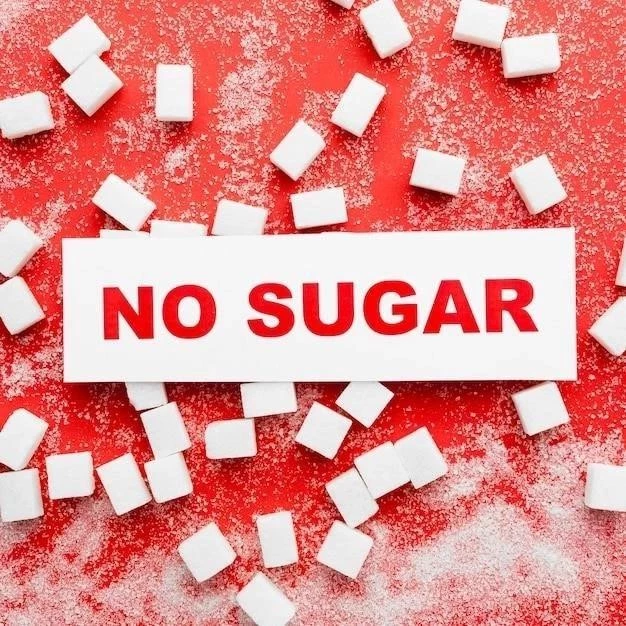




La guía es muy útil y fácil de seguir. Las instrucciones son claras y concisas, y las imágenes y diagramas son muy útiles para visualizar el proceso. Sin embargo, se podría mencionar la posibilidad de que algunos modelos de computadoras portátiles tengan mecanismos de liberación de la RAM diferentes, lo que podría requerir instrucciones específicas. En general, un artículo informativo y bien escrito.
La guía es muy práctica y fácil de seguir. Las instrucciones son claras y concisas, lo que facilita el proceso de quitar la RAM de la computadora portátil. Me gusta la sección de precauciones, ya que destaca la importancia de la seguridad al trabajar con componentes electrónicos. Sin embargo, se podría mencionar la posibilidad de que algunos modelos de computadoras portátiles tengan mecanismos de liberación de la RAM diferentes, lo que podría requerir instrucciones específicas. En general, un artículo útil y bien escrito.
El artículo proporciona una guía completa y detallada sobre cómo quitar la RAM de una computadora portátil. La información se presenta de manera clara y concisa, lo que facilita la comprensión de los pasos necesarios. Sin embargo, se podría mejorar la sección de precauciones al incluir información más específica sobre el tipo de pulsera antiestática recomendada y cómo utilizarla correctamente. En general, un excelente recurso para cualquier usuario que desee actualizar o reemplazar la RAM de su computadora portátil.
El artículo es muy útil para aquellos que buscan información sobre cómo quitar la RAM de una computadora portátil. La guía paso a paso es clara y fácil de seguir. Aprecio especialmente la sección de precauciones, ya que enfatiza la importancia de la seguridad al trabajar con componentes electrónicos. Un pequeño detalle que podría mejorarse es la inclusión de información sobre las diferentes tipos de RAM que se utilizan en las computadoras portátiles, así como los diferentes tipos de ranuras de RAM. En general, un artículo informativo y bien escrito.
El artículo es excelente para principiantes en el tema de la actualización de RAM en computadoras portátiles. La guía paso a paso es muy clara y fácil de seguir, incluso para aquellos que no tienen experiencia previa en este tipo de tareas. La inclusión de imágenes y diagramas es muy útil para visualizar el proceso. Sin embargo, se podría agregar información sobre cómo identificar el tipo de RAM compatible con la computadora portátil, ya que no todas las RAM son iguales. En general, un artículo muy útil y bien escrito.
La guía es bastante completa y bien estructurada. La información se presenta de manera lógica y fácil de entender. Sin embargo, la sección de “Localizar la tapa de acceso a la RAM” podría ser más detallada, incluyendo ejemplos de cómo identificar la tapa de acceso en diferentes modelos de computadoras portátiles. Además, se podría mencionar la posibilidad de que algunas computadoras portátiles no tengan una tapa de acceso dedicada a la RAM. En general, una guía útil para quienes buscan información sobre cómo quitar la RAM de una computadora portátil.
Este artículo proporciona una guía completa y detallada sobre cómo quitar la RAM de una computadora portátil. La información se presenta de manera clara y concisa, lo que facilita la comprensión de los pasos necesarios. Además, la inclusión de imágenes y diagramas ayuda a visualizar el proceso de forma más efectiva. Sin embargo, se podría mejorar la sección de precauciones al incluir información más específica sobre el tipo de pulsera antiestática recomendada y cómo utilizarla correctamente. En general, un excelente recurso para cualquier usuario que desee actualizar o reemplazar la RAM de su computadora portátil.
El artículo es muy útil para aquellos que buscan información sobre cómo quitar la RAM de una computadora portátil. La guía paso a paso es clara y fácil de seguir. Aprecio especialmente la sección de precauciones, ya que enfatiza la importancia de la seguridad al trabajar con componentes electrónicos. Un pequeño detalle que podría mejorarse es la inclusión de información sobre las diferentes tipos de RAM que se utilizan en las computadoras portátiles, así como los diferentes tipos de ranuras de RAM. En general, un artículo informativo y bien escrito.
El artículo es una excelente guía para aquellos que desean aprender cómo quitar la RAM de una computadora portátil. La información se presenta de manera clara y concisa, y las imágenes y diagramas son muy útiles para visualizar el proceso. Sin embargo, se podría incluir información sobre cómo identificar la RAM que se debe quitar, especialmente si la computadora portátil tiene varias ranuras de RAM. En general, un artículo informativo y bien escrito.